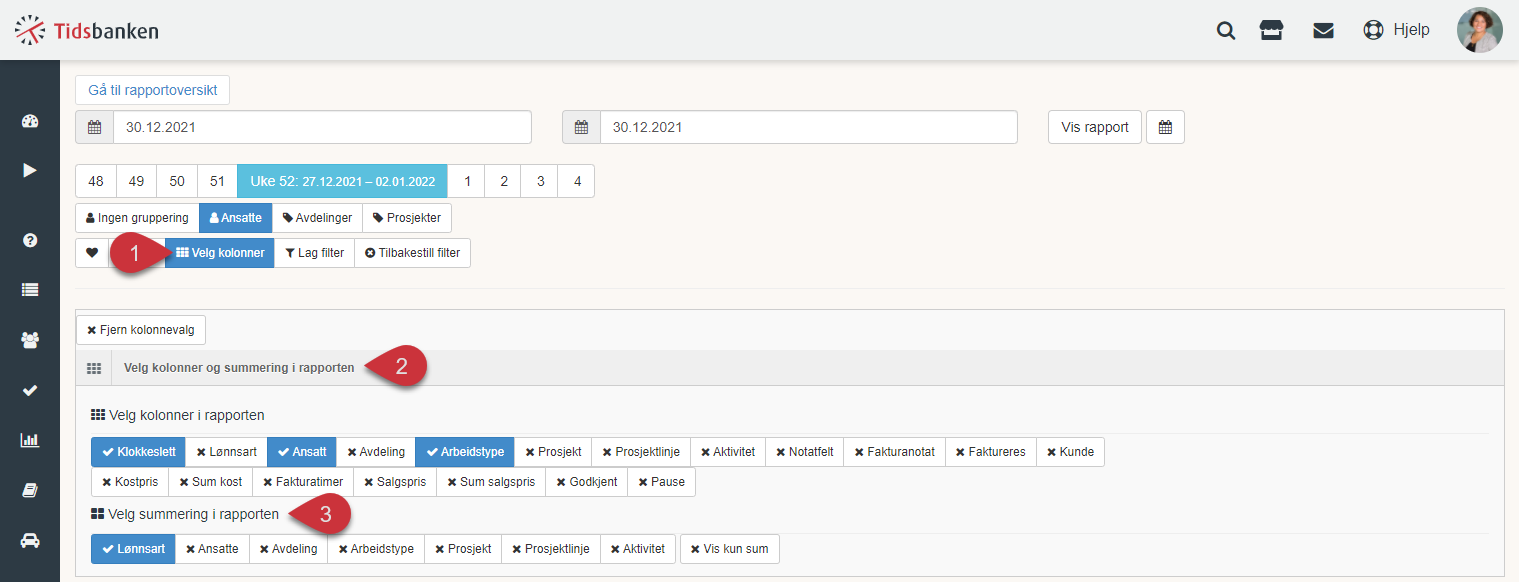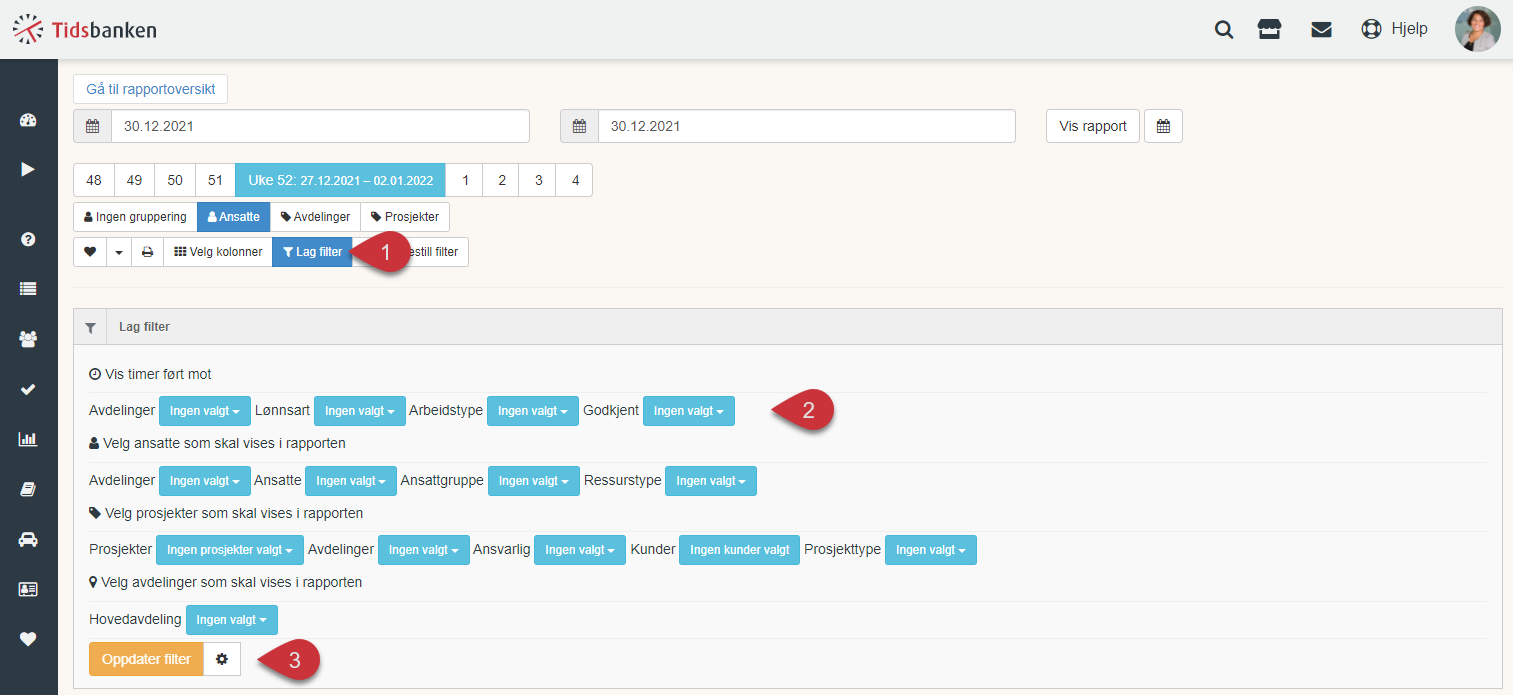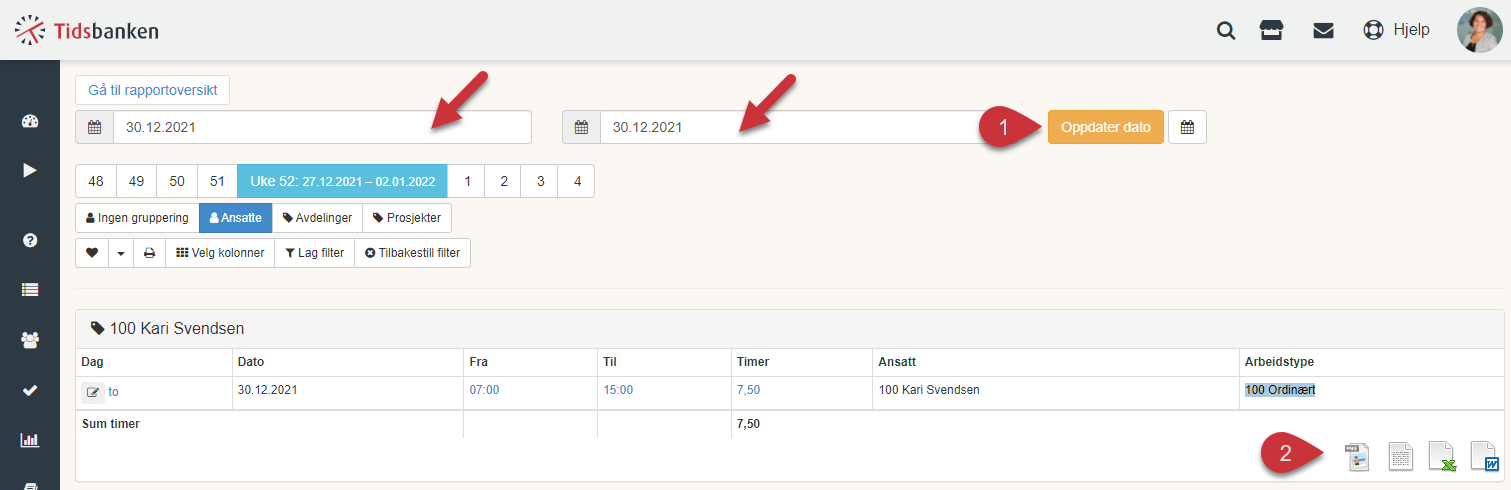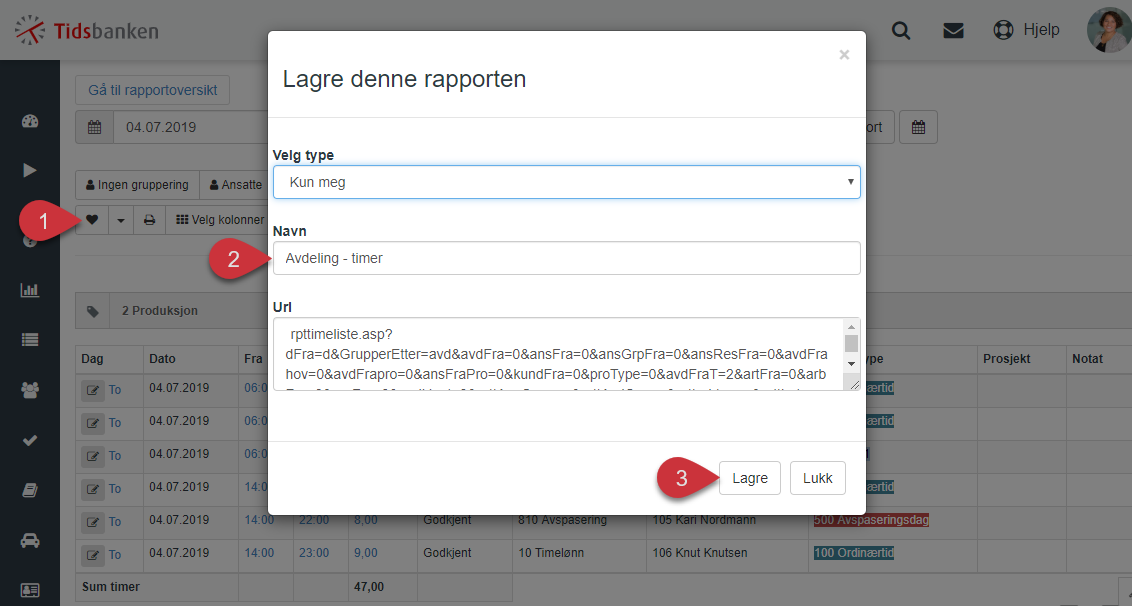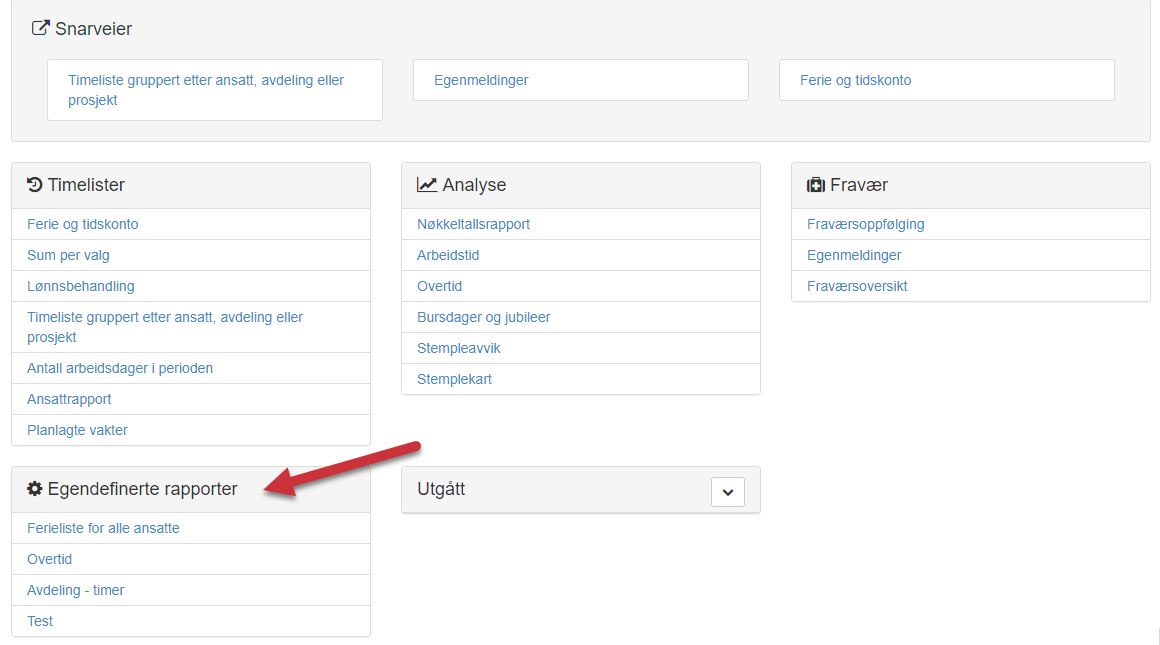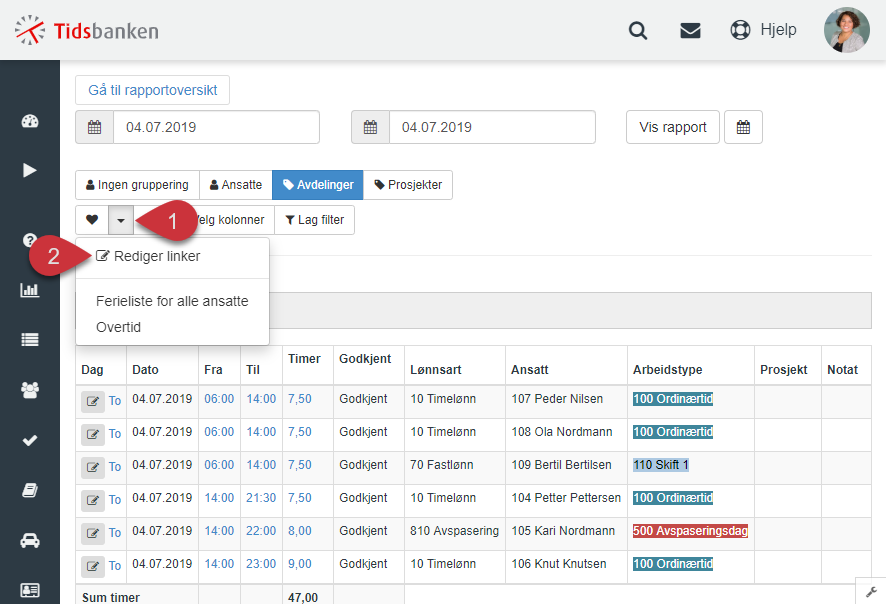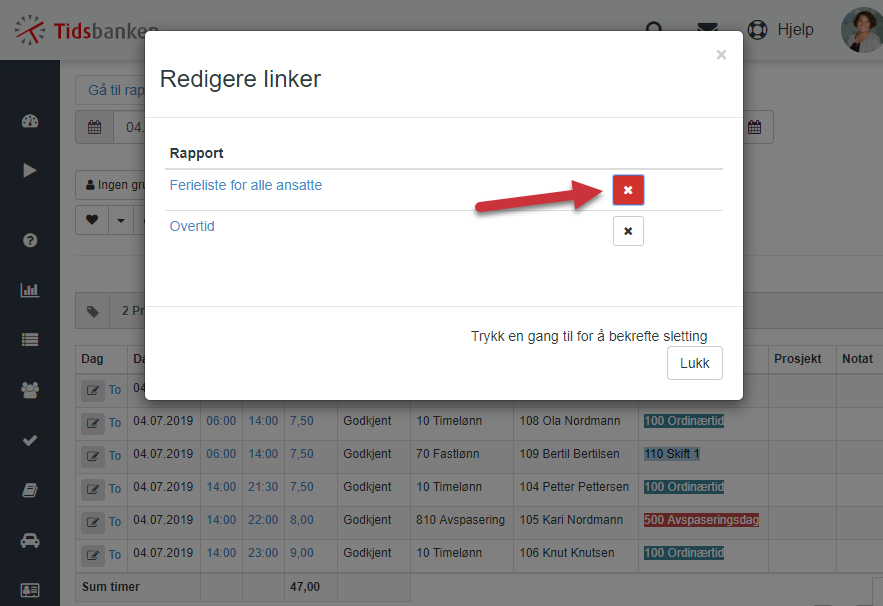Slik fungerer rapporten Timeliste gruppert etter ansatt, avdeling eller prosjekt
Dette er en fleksibel rapport som du kan tilpasse med dine egne valg og eventuelt også lagre den for senere bruk.
Denne artikkelen forklarer hvordan rapporten Timeliste gruppert etter ansatte, avdeling eller prosjekt kan brukes.
Opplæringsvideo:
Timeliste gruppert etter ansatt, avdeling eller prosjekt
Du kan velge mellom at rapporten skal gruppere på ansatte, avdelinger, prosjekt eller ingen gruppering.
1. Kolonnevalg
For å få vise de ulike kolonnene du kan velge mellom, må du først klikke på Velg Kolonner. Her velger du hvilken kolonner som skal vises og hva som skal summeres i bunn av rapporten.
2. Filtrering
Under Lag filter kan du i de ulike nedtrekksmenyene legge inn filter. Dette lar deg begrense resultatet i rapporten. Dersom ingen filtre er valgt, så vil all data komme med, basert på kolonnene du har valgt i forrige steg.
3. Ta ut rapporten
Etter at kolonner og filtrering er lagt inn må datofilter velges. Du kan velge en egendefinert periode, eller gå direkte til spesifikke ukenummer. Under hver gruppering/rapport kan du velge å ta ut rapporten i ønsket eksportformat.
Hvis det er valgt en svært lang periode, få filter og mange kolonner, så kan dette føre til at rapporten blir veldig tung å laste inn. Da anbefaler vi å begrense periode eller utvalg og heller ta ut rapporten i flere omganger.
Dersom det er lagt inn summering finner du denne nederst i grupperingen.
4. Egendefinert rapport
Du kan lagre en rapport til senere bruk dersom du ønsker å beholde samme kolonnevalg og filtrering. Ved senere bruk må du legge inn ønsket datofilter. Du har også mulighet til å tilpasse denne rapporten, uten å påvirke egendefinerte rapporten.
For å lagre rapporten som egendefinert klikker du på hjertet oppe til venstre og gir den ønsket navn.
Lagrede rapporter finner du under Egendefinerte rapporter:
Dersom du ønsker å slette en egendefinert rapport klikker du på nedtrekksmenyen til høyre for hjertet. Klikker du på Rediger linker kommer det opp en side hvor du kan slette de lagrede rapportene.
Klikk 2 ganger dersom du ønsker å slette: